Linuxコマンド tree(ファイル・ディレクトリをツリー構造で表示)
ディレクトリ・ファイルをツリー構造で表示するコマンドを解説
指定したディレクトリもしくは、指定が無い場合はカレントディレクトリを起点として、その下にあるファイル・ディレクトリをツリー構造で表示する。
ファイルやディレクトリ数が多い場合は、スクロールされてしまいわかりづらくなります。
RHEL Fedora CentOS Vine Deblan Ubuntu Plamo
使用方法
書式
$ tree [ディレクトリ]
$ treeオプション
| -d | ディレクトリのみ表示する |
| -P パターン | パターンにマッチしたファイルのみを表示する |
| -l パターン | パターンにマッチしたファイルを表示しない |
| -u | ユーザー名を表示する |
| -g | グループ名を表示する |
| -s | ファイルサイズを表示する |
| -p | ファイルパーミッションを表示する |
| -F | ディレクトリには「/」、ソケットには「=」、実行可能ファイルには「* 」、パイプには「|」を末尾に表示する。 |
サンプル
$ tree /opt/tomcat/apache-tomcat-9.0.10/conf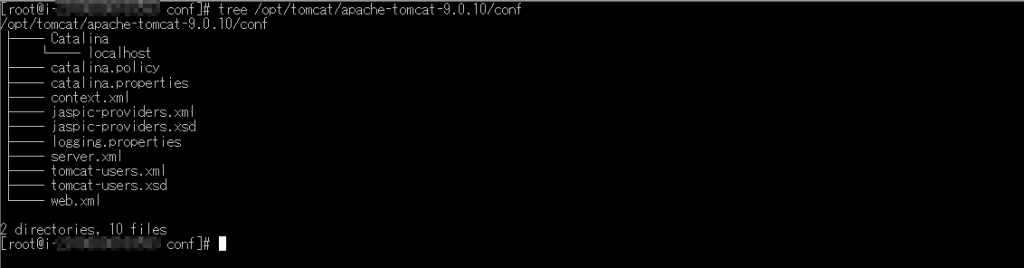
先頭から指定した行数だけ表示する
サンプル
$ tree /var | head -n 20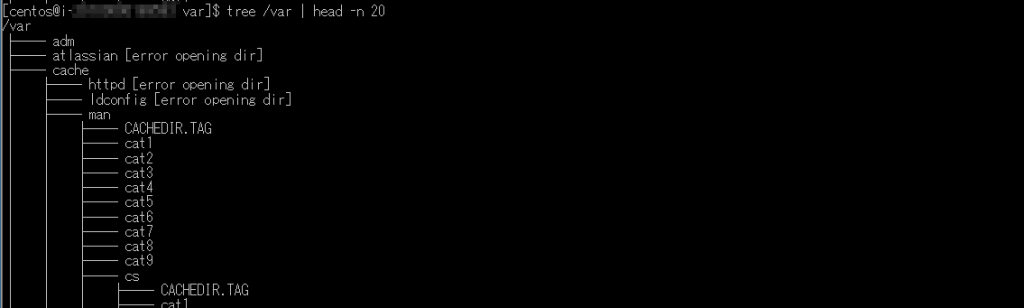
error opening dirと表示される場合は、アクセス権限がないので権限があるユーザーでログインすること。
ユーザー・グループ・サイズ・パーミッションを表示する。
サンプル
$ tree -ugps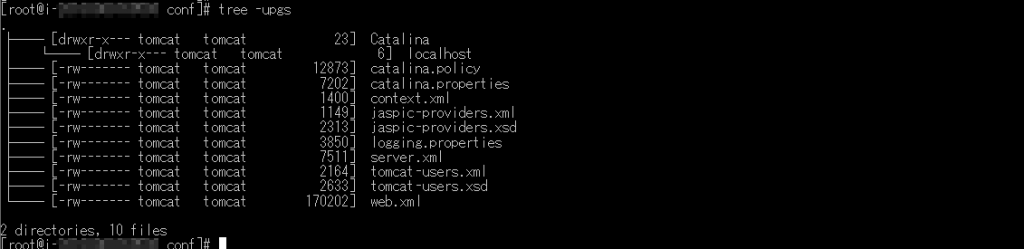
コマンドがない場合
treeコマンドは、多くのディストリビューションで標準インストールとなっていないので、以下のようなメッセージが表示される場合は、yum installでインストールする。
$ tree -ugps
$ -bash: tree: command not found
$ yum install tree
$ yum -y install treeその他
環境変数LS_COLORSが設定されていると、実行ファイルを緑、ディレクトリを青などで色つきで表示します。